Excel에서 vlookup 기능을 사용하는 방법
- 王林원래의
- 2019-12-23 13:36:5528374검색

사용하려는 두 가지 양식 열기
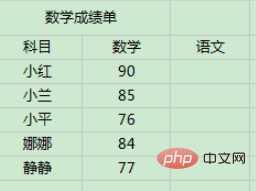
 #🎜 🎜 #
#🎜 🎜 #
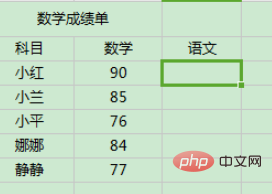
데이터 값에 커서를 놓고 테이블을 중국어 성적표 테이블로 전환한 후 이름 열부터 일치시킬 데이터를 선택하고, 즉, 중국어 점수가 있는 열# 🎜🎜#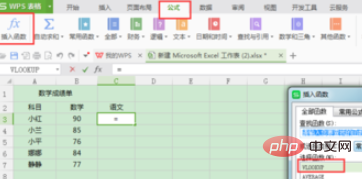
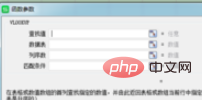 열 번호에는 중국어 성적표의 열 수를 입력하세요. 즉, 2열에 일치 조건을 0으로 입력하고 마지막으로 확인 버튼을 클릭하면 수학 성적표에 아래로 드래그하여 다른 사람의 점수가 표시됩니다.
열 번호에는 중국어 성적표의 열 수를 입력하세요. 즉, 2열에 일치 조건을 0으로 입력하고 마지막으로 확인 버튼을 클릭하면 수학 성적표에 아래로 드래그하여 다른 사람의 점수가 표시됩니다.
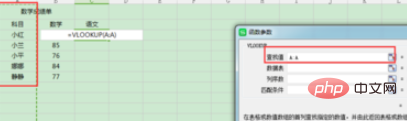
관련 기사 튜토리얼 추천: # 🎜🎜#exceltutorial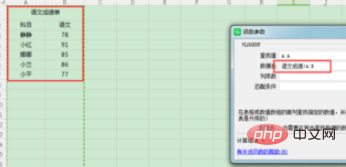
위 내용은 Excel에서 vlookup 기능을 사용하는 방법의 상세 내용입니다. 자세한 내용은 PHP 중국어 웹사이트의 기타 관련 기사를 참조하세요!
성명:
본 글의 내용은 네티즌들의 자발적인 기여로 작성되었으며, 저작권은 원저작자에게 있습니다. 본 사이트는 이에 상응하는 법적 책임을 지지 않습니다. 표절이나 침해가 의심되는 콘텐츠를 발견한 경우 admin@php.cn으로 문의하세요.

